วิธีใช้มุมมองผู้อ่านในเบราว์เซอร์เดสก์ท็อปของคุณ

คุณได้รับความฟุ้งซ่านจากโฆษณาแบนเนอร์และวิดีโอทั้งหมดในหน้าเว็บหรือไม่หากคุณต้องการทำอะไรคืออ่านบทความ? กำจัดสิ่งรบกวนเหล่านี้โดยใช้ Reader View ในเบราว์เซอร์เดสก์ท็อปของคุณ
เว็บไซต์มากมายที่คุณเยี่ยมชมระดมยิงด้วยแบนเนอร์โฆษณาวิดีโอและสิ่งที่ทำให้เสียสมาธิที่ไม่เกี่ยวข้องอื่น ๆ เมื่อสิ่งที่คุณต้องการทำคืออ่านบทความ แต่หากคุณพบสิ่งพิเศษทั้งหมดในหน้าเว็บที่ทำให้เสียสมาธิคุณสามารถเข้าไปที่ "มุมมองผู้อ่าน" ในเบราว์เซอร์เพื่อทำให้หน้าเว็บง่ายขึ้นเพื่อให้อ่านง่ายขึ้น โฆษณาแบนเนอร์วิดีโอและสิ่งที่ทำให้เสียสมาธิอื่น ๆ บนหน้าเว็บจะถูกลบทิ้งทำให้คุณมีเนื้อหาที่คุณสนใจเท่านั้น
วันนี้เราจะแสดงวิธีใช้มุมมองผู้อ่านในเวอร์ชันเดสก์ท็อปของ Chrome, Firefox, Vivaldi, Edge และ Opera
โครเมียม
Chrome มีมุมมองเครื่องอ่านในตัวที่เรียกว่า หน้ากลั่นแต่มันถูกซ่อนไว้ คุณต้องเปิดใช้งานโดยปรับแต่งทางลัด Chrome
คุณอาจต้องการทำสำเนาของทางลัด Chrome ก่อนที่จะเปลี่ยน ด้วยวิธีนี้คุณยังสามารถเปิด Chrome ได้โดยไม่ต้องใช้ตัวเลือกนั้นหากต้องการ
คลิกขวาที่ทางลัด Chrome ที่คุณต้องการใช้เพื่อเปิดใช้งาน หน้ากลั่น ตัวเลือกและเลือก คุณสมบัติ. หากคุณคลิกขวาที่ทางลัด Chrome บนแถบงานตรวจสอบให้แน่ใจว่า Chrome ปิดแล้วจากนั้นกด เปลี่ยน เมื่อคลิกขวาบนทางลัด
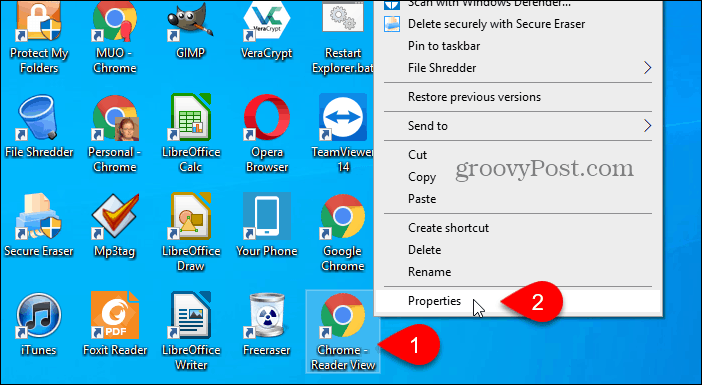
ใน เป้า บนฟิลด์ ทางลัด บนแท็บ คุณสมบัติ ในกล่องโต้ตอบเพิ่มข้อความต่อไปนี้ไปยังจุดสิ้นสุดของเส้นทาง
–enable-dom-distiller
ตัวอย่างเช่นความสมบูรณ์ของเรา เป้า มีดังนี้:
“C:Program Files (x86)GoogleChromeApplicationchrome.exe” –enable-dom-distiller
คลิก ตกลง.
ถ้าคุณเห็นกล่องโต้ตอบการยืนยันที่ต้องการสิทธิ์ผู้ดูแลระบบเพื่อเปลี่ยนการตั้งค่าคลิกใช่ ต่อ.
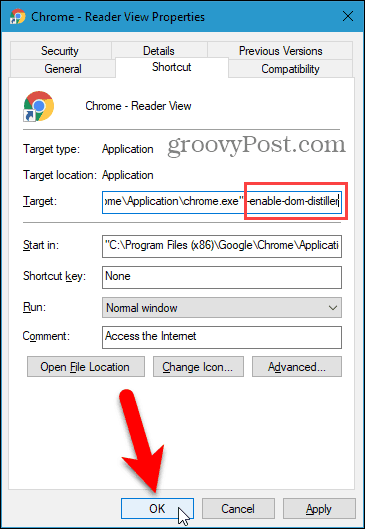
ตรวจสอบให้แน่ใจว่า Chrome ปิดอย่างสมบูรณ์รวมถึงกระบวนการที่ทำงานอยู่ในถาดระบบ หากคุณเห็น Chrome ในถาดระบบให้คลิกขวาที่ไอคอนและเลือก ทางออก.
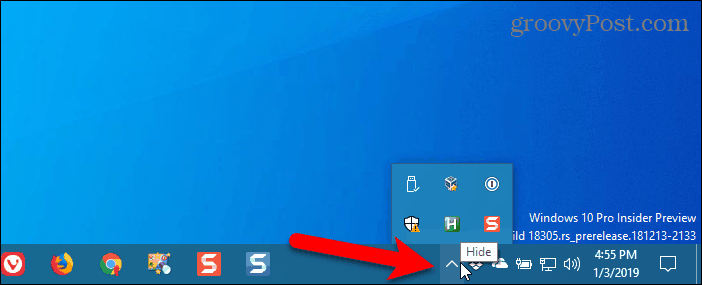
ใช้ทางลัดที่กำหนดเองเพื่อเปิด Chrome และไปที่หน้าเว็บที่คุณต้องการอ่าน
คลิกเมนู Chrome (จุดแนวตั้งสามจุด) ที่มุมขวาบนของหน้าต่างและเลือก หน้ากลั่น.
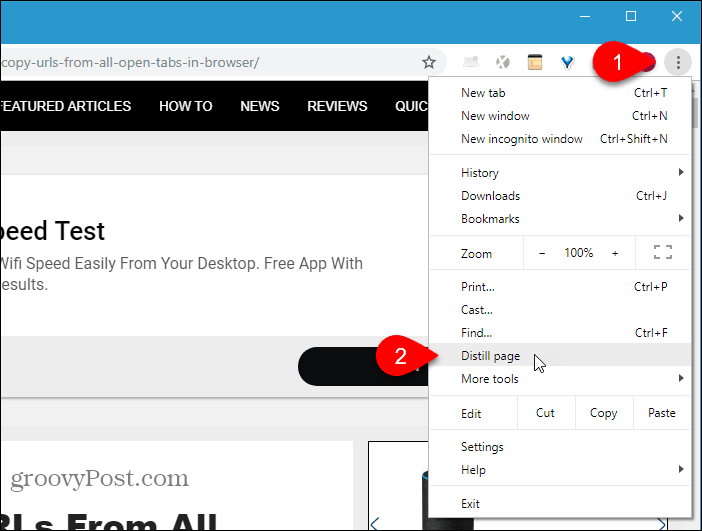
องค์ประกอบพิเศษทั้งหมดในหน้าเช่นโฆษณาแถบด้านข้างแบนเนอร์วิดีโอและป๊อปอัปจะถูกลบทิ้งทำให้คุณมีเพียงเนื้อหาที่คุณต้องการอ่านรวมถึงรูปภาพและลิงก์ในบทความ
ไม่มีวิธีปิดการใช้งาน หน้ากลั่น ตัวเลือก หากต้องการดูหน้าเว็บปกติอีกครั้งให้คลิก กลับ ปุ่มด้านซ้ายของแถบที่อยู่ การรีเฟรชหน้าเว็บจะไม่ส่งคืนไปยังมุมมองปกติ
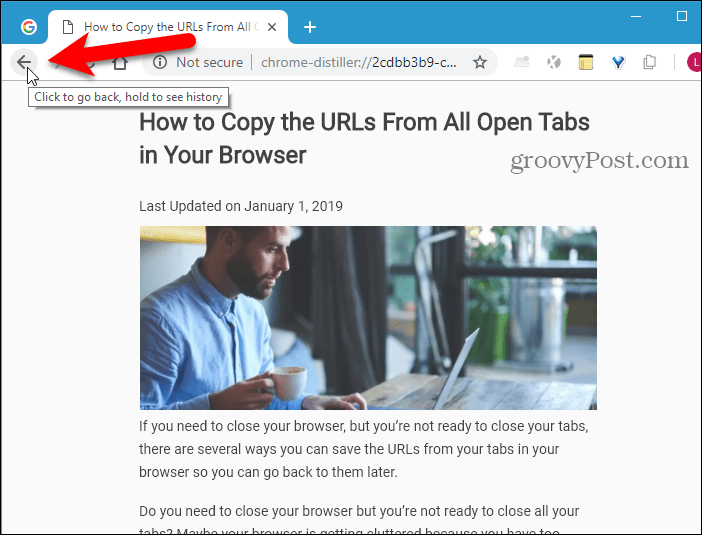
หากคุณไม่ต้องการใช้ทางลัดแยกต่างหากรับมุมมองผู้อ่านใน Chrome หรือคุณกำลังใช้ Chrome บน Mac หรือใน Linux คุณสามารถติดตั้งส่วนขยายเพื่อรับฟังก์ชั่นนี้ นี่คือบางส่วนที่คุณสามารถลองได้:
- มุมมองผู้อ่าน
- แค่อ่าน
- โหมดการอ่าน DOM Distiller
Firefox
มุมมอง Reader ใน Firefox ถูกสร้างขึ้นในแถบที่อยู่
ไปที่หน้าเว็บที่คุณต้องการอ่านแล้วคลิกปุ่ม สลับมุมมองเครื่องอ่าน ไอคอนในแถบที่อยู่หรือกด F9.
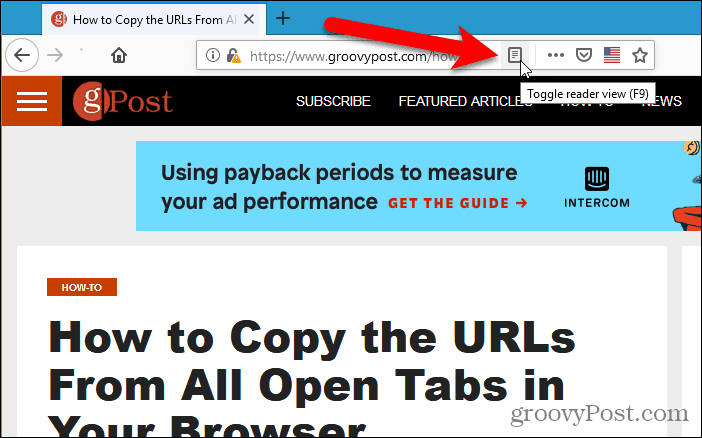
คน สลับมุมมองเครื่องอ่าน ไอคอนเปลี่ยนเป็นสีน้ำเงินและ Firefox จะลบรายการพิเศษทั้งหมดในหน้าและจัดกึ่งกลางข้อความและรูปภาพในบทความเพื่อให้อ่านง่ายขึ้น
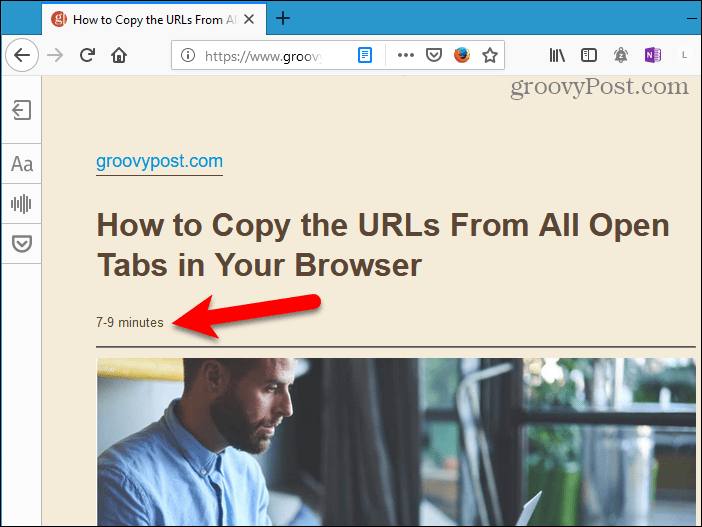
เมื่อคุณอยู่ในมุมมองการอ่านแถบเครื่องมือจะปรากฏที่ด้านซ้ายของแท็บ ปุ่มด้านบนช่วยให้คุณปิดมุมมองการอ่าน คลิกที่สีน้ำเงิน สลับมุมมองการอ่าน ไอคอนจะปิด
ปุ่มพร้อมตัวอักษรบนแถบเครื่องมือมุมมองการอ่านช่วยให้คุณปรับรูปแบบตัวอักษรขนาดตัวอักษรระยะห่างระยะห่างและสีพื้นหลัง
ปุ่มถัดไปเปิดใช้งานการบรรยายด้วยเสียงและปุ่มด้านล่างบันทึกหน้าลงใน Pocket เพื่อการอ่านในภายหลัง
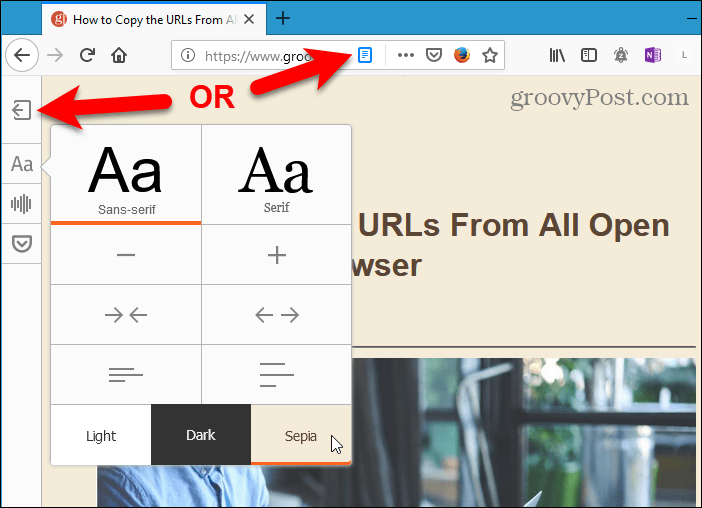
Vivaldi
Vivaldi มีคุณสมบัติ Reader View เช่นเดียวกับ Firefox เช่นเดียวกับ Firefox
ไปที่หน้าเว็บที่คุณต้องการอ่านแล้วคลิกปุ่ม มุมมองผู้อ่าน ไอคอนบนแถบที่อยู่
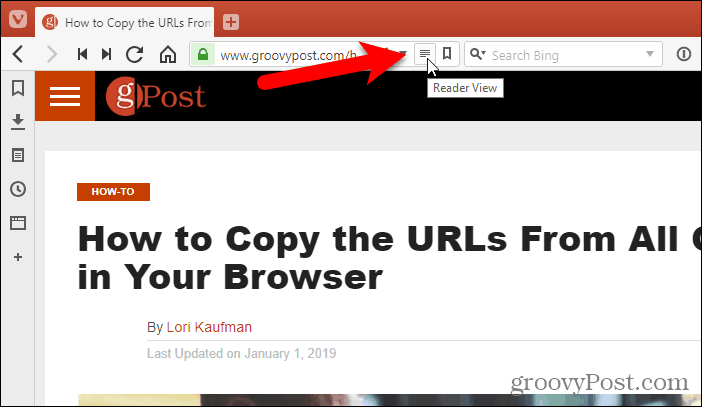
คน มุมมองผู้อ่าน ไอคอนจะเปลี่ยนเป็นสีน้ำเงินและ Vivaldi จะลบรายการพิเศษทั้งหมดในหน้าและจัดกึ่งกลางข้อความและรูปภาพในบทความเพื่อให้อ่านง่ายขึ้น
หากต้องการปิดมุมมองผู้อ่านให้คลิก มุมมองผู้อ่าน ไอคอนอีกครั้ง
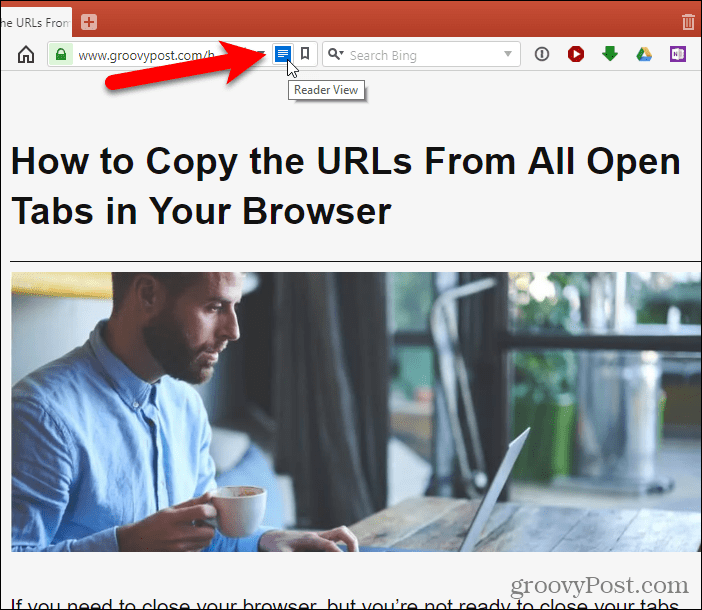
ขอบ
Edge ยังมีมุมมองการอ่านในตัวบนแถบที่อยู่
ไปที่หน้าเว็บที่คุณต้องการอ่านแล้วคลิกปุ่ม มุมมองการอ่าน ไอคอนในแถบที่อยู่หรือกด Ctrl + Shift + R.
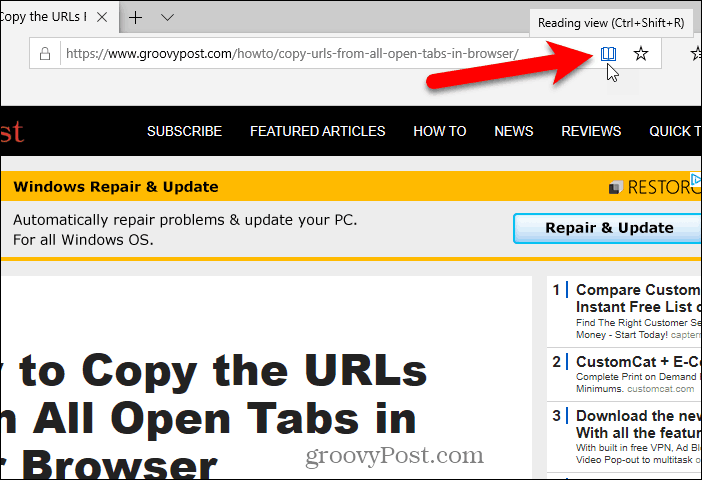
คน มุมมองการอ่าน ไอคอนจะเปลี่ยนเป็นสีน้ำเงินและ Edge จะลบรายการพิเศษทั้งหมดบนหน้าและจัดกึ่งกลางข้อความและรูปภาพในบทความเพื่อให้อ่านง่ายขึ้น
เช่นเดียวกับ Firefox Edge จะเพิ่มเวลาในการอ่านโดยประมาณที่ด้านล่างบรรทัดแรก แต่ยังเพิ่มลิงก์ไปยังบทความด้วย
หากหน้าต่างเบราว์เซอร์ของคุณกว้างพอคุณจะเห็นสองหน้าเคียงข้างกัน และเมื่อคุณเลื่อนด้วยล้อเลื่อนของเมาส์หน้าต่างๆจะเปลี่ยนไปเหมือนหนังสือ คุณยังสามารถใช้ลูกศรที่ด้านใดด้านหนึ่งของหน้าต่างเพื่อพลิกหน้า
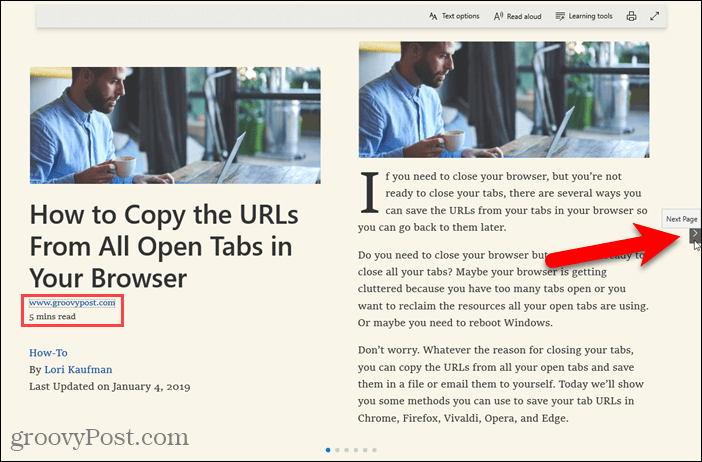
การคลิกที่ใดก็ได้บนบทความในมุมมองการอ่านจะแสดงแถบเครื่องมือลอยพร้อมตัวเลือก คุณสามารถปรับแต่งรูปลักษณ์ของมุมมองการอ่านได้โดยเปลี่ยนขนาดตัวอักษรและใช้ธีมของเพจ
นอกจากนี้คุณยังสามารถอ่านออกเสียงข้อความเข้าถึงเครื่องมือไวยากรณ์ (ซึ่งต้องดาวน์โหลด) พิมพ์หน้าเข้าสู่โหมดเต็มหน้าจอ
หากต้องการปิดมุมมองการอ่านให้คลิก มุมมองการอ่าน ไอคอนอีกครั้ง
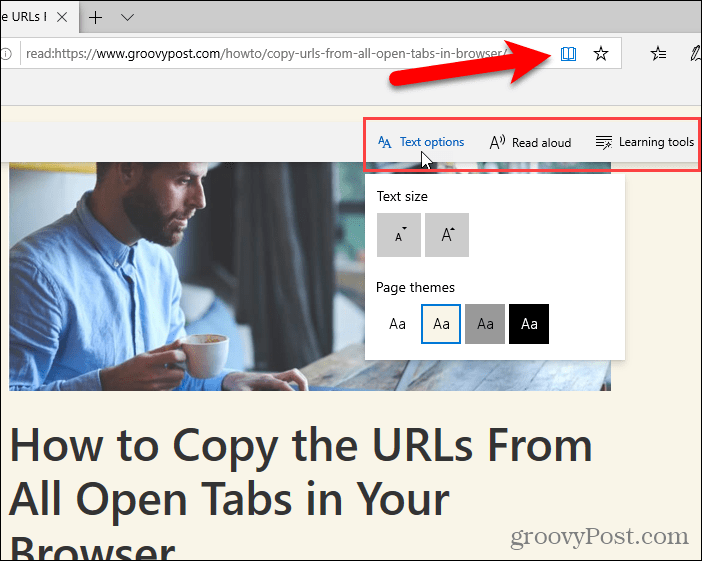
อุปรากร
Opera ไม่มีมุมมองผู้อ่านในตัว แต่คุณสามารถติดตั้งส่วนขยายเพื่อเพิ่มคุณลักษณะนี้ได้
ติดตั้งส่วนขยาย Reader View มันเพิ่มไฟล์ มุมมองผู้อ่าน ไอคอนทางด้านขวาของแถบที่อยู่
จากนั้นไปที่หน้าเว็บที่คุณต้องการอ่านและคลิกไฟล์ มุมมองผู้อ่าน ไอคอนบนแถบที่อยู่
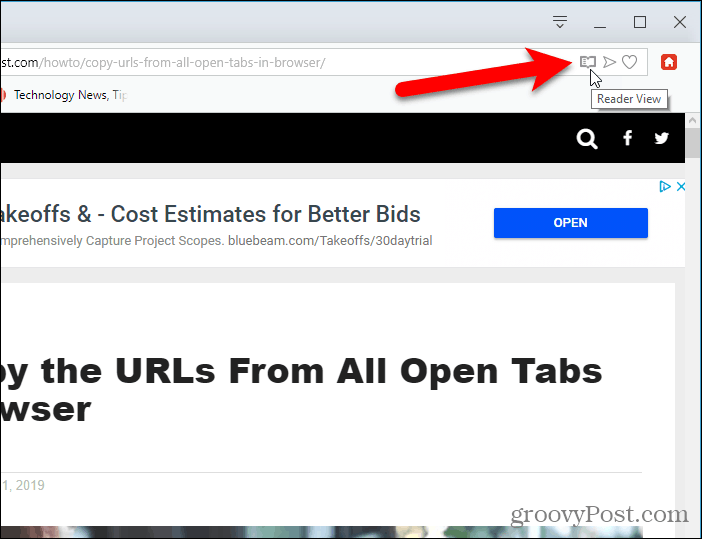
คน มุมมองผู้อ่าน ไอคอนจะเปลี่ยนเป็นสีแดงและส่วนขยายจะลบไฟล์รายการพิเศษบนหน้า Reader View จะเพิ่ม URL ของบทความเป็นลิงก์เหนือบรรทัดแรกและเวลาในการอ่านโดยประมาณจะแสดงอยู่ด้านล่างของบรรทัดแรก
หากต้องการปิดมุมมองผู้อ่านให้คลิก มุมมองผู้อ่าน ไอคอนอีกครั้ง
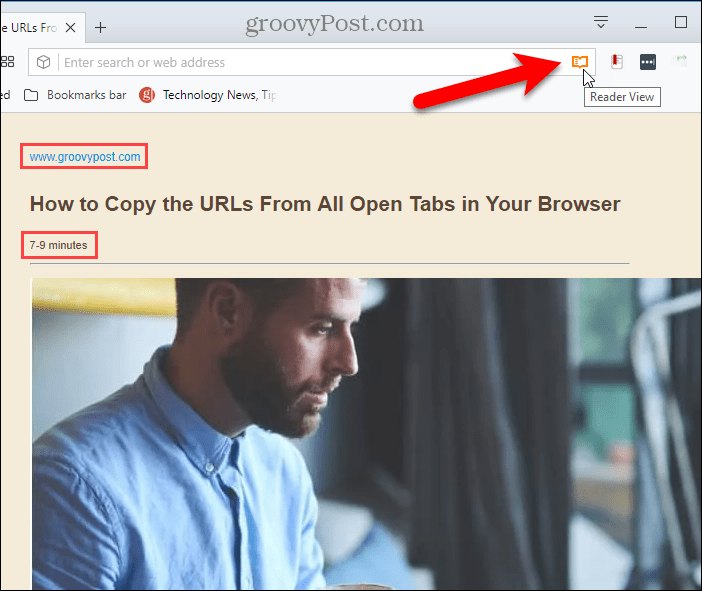
ในครั้งแรกที่คุณเปิด Reader View ข้อความจะแสดงที่ด้านบนสุดของหน้าเพื่อบอกว่าคุณสามารถเลือกเนื้อหาบนเพจก่อนที่จะเปิด Reader View คุณสามารถใช้วิธีนี้ในหน้าที่ Reader View ตรวจไม่พบเนื้อหาที่ถูกต้อง
ส่วนขยายยังเพิ่มแถบเครื่องมือทางด้านซ้ายด้านข้างของแท็บที่ให้วิธีปิด Reader View เปลี่ยนตัวเลือกลักษณะเช่นรูปแบบและขนาดและสีพื้นหลังแบบอักษรพิมพ์หน้าบันทึกหน้าและอ่านออกเสียงหน้า
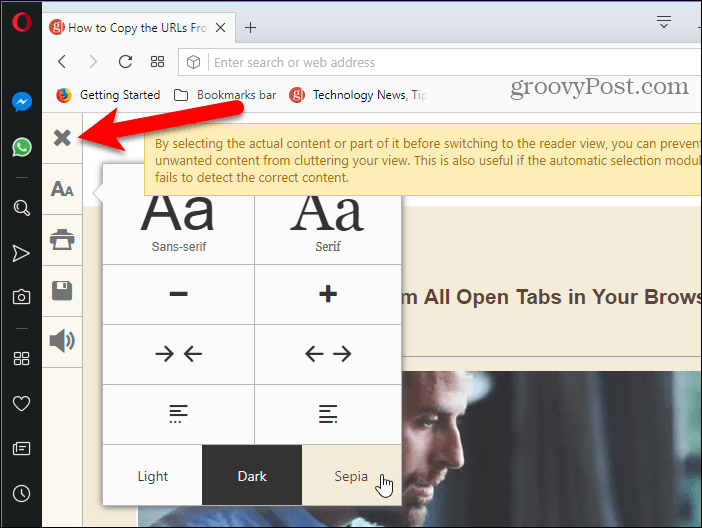
มุมมองผู้อ่านบนอุปกรณ์อื่น ๆ
นอกจากนี้เรายังครอบคลุมถึงการใช้มุมมองผู้อ่านใน Safari บน macOS และ iOS และใน Chrome บน Android
เอื้อเฟื้อภาพคุณสมบัติ - iStockPhoto.com


![เปิดใช้งาน Gadget โปรแกรมอ่านฟีด RSS 7 ของ Windows [วิธีใช้]](/images/microsoft/enable-windows-7-rss-feed-reader-gadget-how-to.png)
![ใช้ Google Reader ใน Outlook [วิธีใช้]](/images/microsoft/use-google-reader-in-outlook-how-to.png)




ทิ้งข้อความไว้